效果演示: 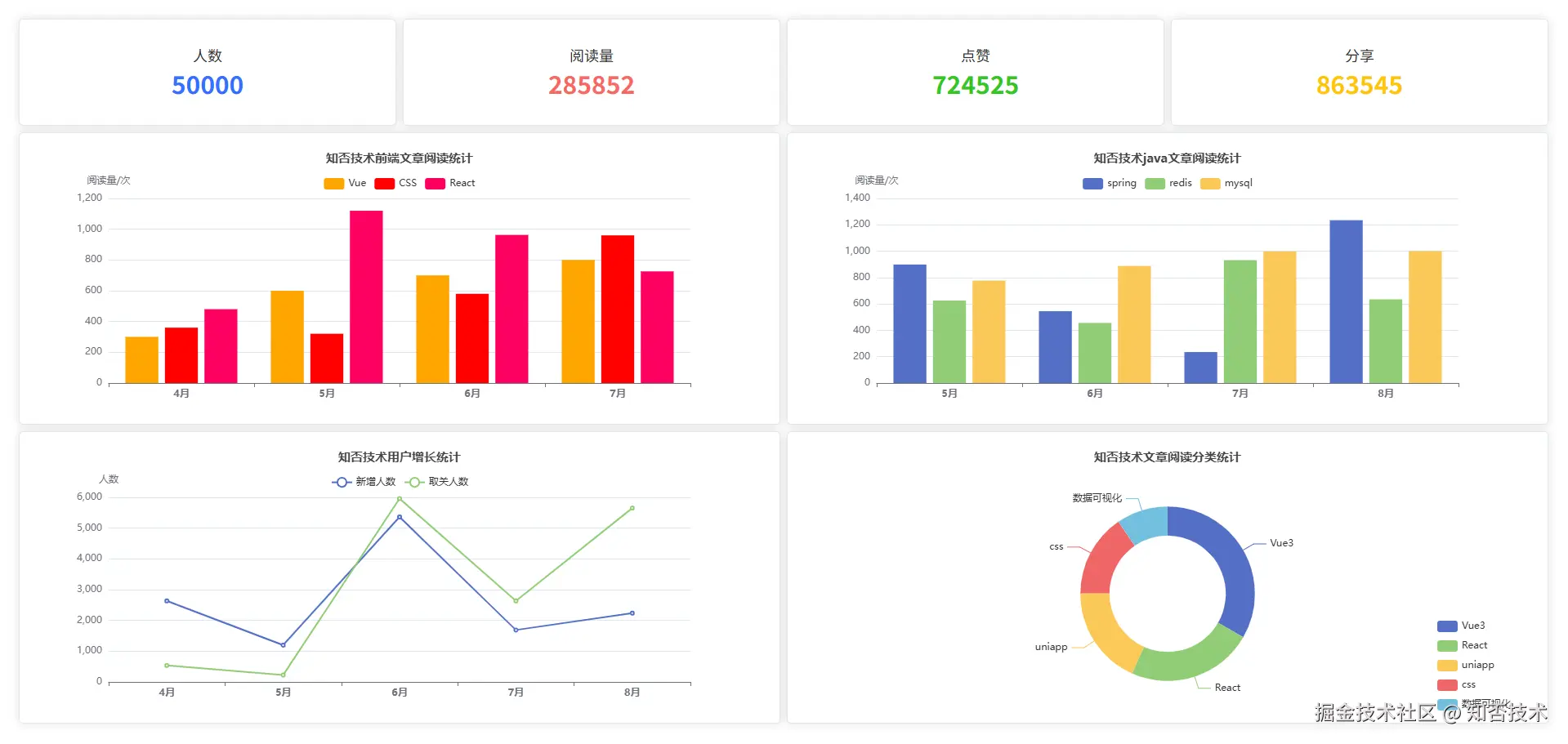
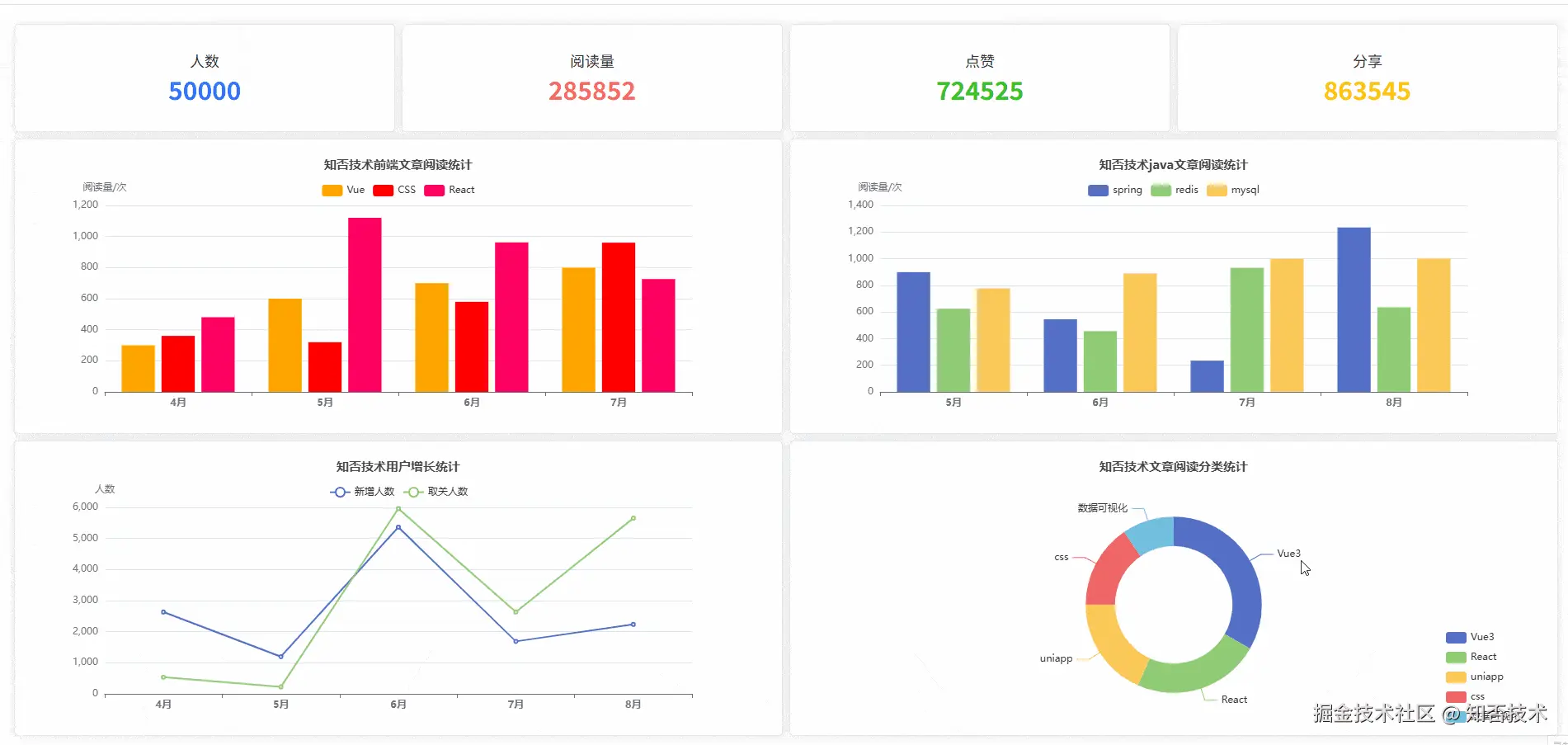
1.安装配置 vue-echarts
本篇文章使用的 vue-echarts 是一个数据可视化组件库,它对 echarts 进行了封装,更适合在 Vue 项目中使用。
1.安装
css
npm install echarts vue-echarts2.配置 main.js
js
import { createApp } from 'vue'
import App from './App.vue'
import ECharts from 'vue-echarts' // vue-echarts
import { use } from 'echarts/core' // echarts 核心
import { CanvasRenderer } from 'echarts/renderers'// 渲染器
import { BarChart, LineChart, PieChart } from 'echarts/charts' // 图表
import {
GridComponent,
TooltipComponent,
LegendComponent,
TitleComponent
} from 'echarts/components' // echarts 组件
// 按需注册
use([
CanvasRenderer,
BarChart,
LineChart,
PieChart,
GridComponent,
TooltipComponent,
LegendComponent,
TitleComponent
]);
const app = createApp(App)
app.component('v-chart', ECharts)
app.mount("#app")2.创建图表
我们分别创建 4 个图表:两个柱状图,一个折线图,一个饼图。

1.vueStudyBarChart.vue
java
<template>
<div class="content">
<v-chart autoresize :option="option"></v-chart>
</div>
</template>
<script setup>
import { ref } from "vue";
const option = ref({
title: {
text: "知否技术前端文章阅读统计", // 标题文本
left: "center", // 距离左边距离,跟 top 一样,这里为居中
textStyle: {
// 标题样式
fontStyle: "normal", // 字体样式,默认是 normal ,也可以是斜体 'italic'
fontWeight: "bolder", // 字体粗细,normal、bold、bolder、100、200
fontSize: "15", // 字体样式
},
},
tooltip: {
trigger: "axis", // 触发类型,axis 表示在坐标轴触发,item 表示数据项图形触发,主要在散点图,饼图等无类目轴的图表中使用。
axisPointer: {
// 坐标轴指示器配置项。
type: "cross", // line 直线指示器,shadow阴影指示器,cross十字准星指示器,none 无指示器
},
},
legend: {
top: "30", // 距离顶部距离
},
xAxis: {
type: "category", // category 类目轴,适用于离散的类目数据。value数值轴,适用于连续数据。
data: ["4月", "5月", "6月", "7月"], // 类目数据
axisLabel: {
// 坐标轴刻度标签的相关设置。
fontWeight: "bold", // 类目文字加粗
},
},
yAxis: {
type: "value", // 默认 y轴 展示数值
name: "阅读量/次", // 坐标轴名称
},
series: [
{
name: "Vue", // 系列名称,用于tooltip的显示,legend 的图例筛选,
type: "bar", // bar 表示柱状图,pie 是饼图,line 是折线图
data: [300, 600, 700, 800], // 数据
itemStyle: {
// 图形样式
color: "orange", // 图形颜色
},
},
{
name: "CSS",
type: "bar",
data: [360, 320, 580, 960],
itemStyle: {
// 图形样式
color: "red",
},
},
{
name: "React",
type: "bar",
data: [480, 1120, 963, 726],
itemStyle: {
// 图形样式
color: "#fe0163",
},
},
],
});
</script>2.javaStudyBarChart.vue
java
<template>
<div class="content">
<v-chart autoresize :option="option"></v-chart>
</div>
</template>
<script setup>
import { ref } from "vue";
const option = ref({
title: {
text: "知否技术java文章阅读统计", // 标题文本
left: "center", // 距离左边距离,跟 top 一样,这里为居中
textStyle: {
// 标题样式
fontStyle: "normal", // 字体样式,默认是 normal ,也可以是斜体 'italic'
fontWeight: "bolder", // 字体粗细,normal、bold、bolder、100、200
fontSize: "15", // 字体样式
},
},
tooltip: {
trigger: "axis", // 触发类型,axis 表示在坐标轴触发,item 表示数据项图形触发,主要在散点图,饼图等无类目轴的图表中使用。
axisPointer: {
// 坐标轴指示器配置项。
type: "cross", // line 直线指示器,shadow阴影指示器,cross十字准星指示器,none 无指示器
},
},
legend: {
top: "30", // 距离顶部距离
},
xAxis: {
type: "category", // category 类目轴,适用于离散的类目数据。value数值轴,适用于连续数据。
data: ["5月", "6月", "7月", "8月"], // 类目数据
axisLabel: {
// 坐标轴刻度标签的相关设置。
fontWeight: "bold", // 类目文字加粗
},
},
yAxis: {
type: "value", // 默认 y轴 展示数值
name: "阅读量/次", // 坐标轴名称
},
series: [
{
name: "spring", // 系列名称,用于tooltip的显示,legend 的图例筛选,
type: "bar", // bar 表示柱状图,pie 是饼图,line 是折线图
data: [899, 545, 235, 1235], // 数据
},
{
name: "redis",
type: "bar",
data: [625, 456, 932, 635],
},
{
name: "mysql",
type: "bar",
data: [777, 888, 999, 1001],
},
],
});
</script>3.userIncreaseLineChart.vue
java
<template>
<div class="content">
<v-chart autoresize :option="option"></v-chart>
</div>
</template>
<script setup>
import { ref } from "vue";
const option = ref({
title: {
text: "知否技术用户增长统计", // 标题文本
left: "center", // 距离左边距离,跟 top 一样,这里为居中
textStyle: {
// 标题样式
fontStyle: "normal", // 字体样式,默认是 normal ,也可以是斜体 'italic'
fontWeight: "bolder", // 字体粗细,normal、bold、bolder、100、200
fontSize: "15", // 字体样式
},
},
tooltip: {
trigger: "axis", // 触发类型,axis 表示在坐标轴触发,item 表示数据项图形触发,主要在散点图,饼图等无类目轴的图表中使用。
axisPointer: {
// 坐标轴指示器配置项。
type: "cross", // line 直线指示器,shadow阴影指示器,cross十字准星指示器,none 无指示器
},
},
legend: {
top: "30", // 距离顶部距离
},
xAxis: {
type: "category", // category 类目轴,适用于离散的类目数据。value数值轴,适用于连续数据。
data: ["4月", "5月", "6月", "7月", "8月"], // 类目数据
axisLabel: {
// 坐标轴刻度标签的相关设置。
fontWeight: "bold", // 类目文字加粗
},
},
yAxis: {
type: "value", // 默认 y轴 展示数值
name: "人数", // 坐标轴名称
},
series: [
{
name: "新增人数", // 系列名称,用于tooltip的显示,legend 的图例筛选,
type: "line", // bar 表示柱状图,pie 是饼图,line 是折线图
data: [2635, 1196, 5362, 1689, 2236], // 数据
},
{
name: "取关人数", // 系列名称,用于tooltip的显示,legend 的图例筛选,
type: "line", // bar 表示柱状图,pie 是饼图,line 是折线图
data: [536, 226, 5963, 2635, 5652], // 数据
},
],
});
</script>4.uniappStudyPieChart.vue
java
<template>
<div class="content">
<v-chart autoresize :option="option"></v-chart>
</div>
</template>
<script setup>
import { ref } from "vue";
const option = ref({
title: {
text: "知否技术文章阅读分类统计",
left: "center", // 距离左边距离,跟 top 一样,这里为居中
textStyle: {
// 标题样式
fontStyle: "normal", // 字体样式,默认是 normal ,也可以是斜体 'italic'
fontWeight: "bolder", // 字体粗细,normal、bold、bolder、100、200
fontSize: "15", // 字体样式
},
},
tooltip: {
trigger: "item",
},
legend: {
right: "20",
bottom: 30,
orient: "vertical", //图例列表的布局朝向。默认ho rizontal水平,vertical是垂直的。
},
series: [
{
name: "前端学习",
type: "pie",
radius: ["40%", "60%"],
data: [
{ value: 1048, name: "Vue3" },
{ value: 735, name: "React" },
{ value: 580, name: "uniapp" },
{ value: 484, name: "css" },
{ value: 300, name: "数据可视化" },
],
},
],
});
</script>3. 首页布局
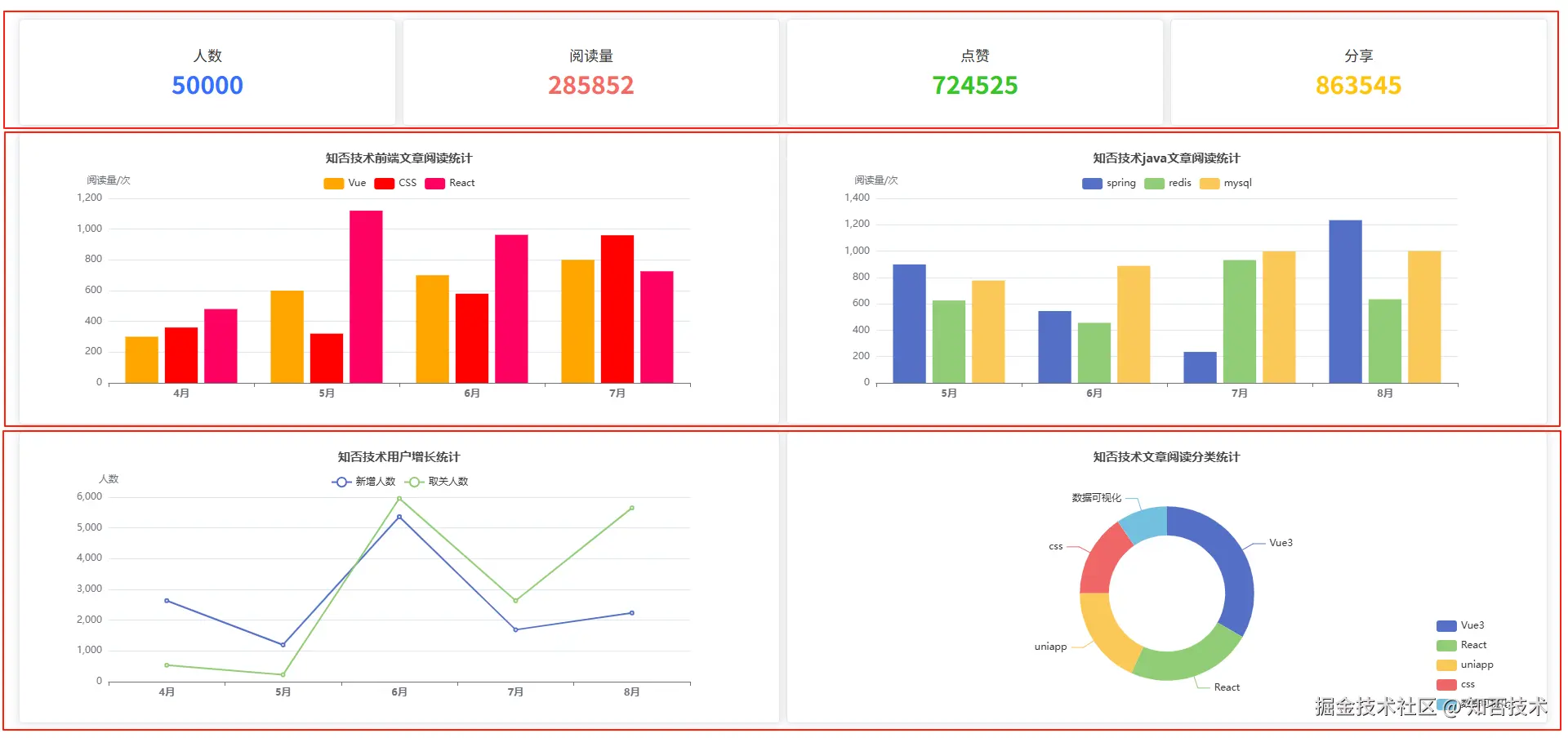
前端组件库用的 ElementPlus,所以这里主要使用 el-row、el-col 和 el-card 进行布局。
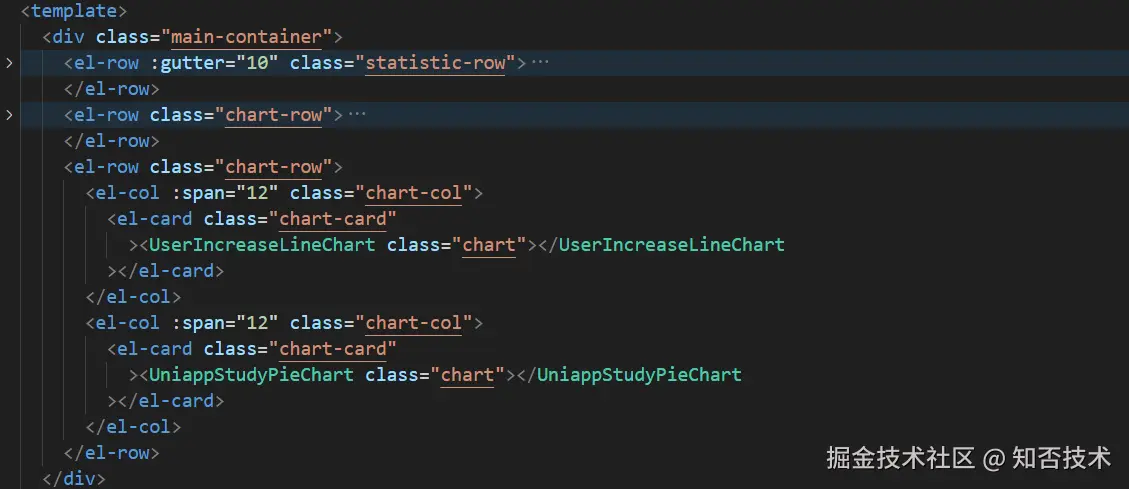
首先我们给首页最外层 div 设置 css 样式:
css
.main-container {
width: calc(100vw - 20px);
height: calc(100vh - 20px);
padding: 10px;
overflow: hidden; // 避免滚动条
box-sizing: border-box; // 宽高计算方式:包含 padding 和 border
}然后页面第一行数据统计占用 16% 高度,下面两行的图标层分别占用 42% 的高度。当然这里大家可以自由设置高度。
css
.statistic-row {
height: 16%;
padding: 5px;
}
.chart-row {
height: 42%;
}然后 el-col 设置为 100% 高度:
css
.chart-col {
height: 100%;
padding: 5px !important;
}第一行数据统计行设置为 flex 布局,并分别设置子 div 的字体颜色。
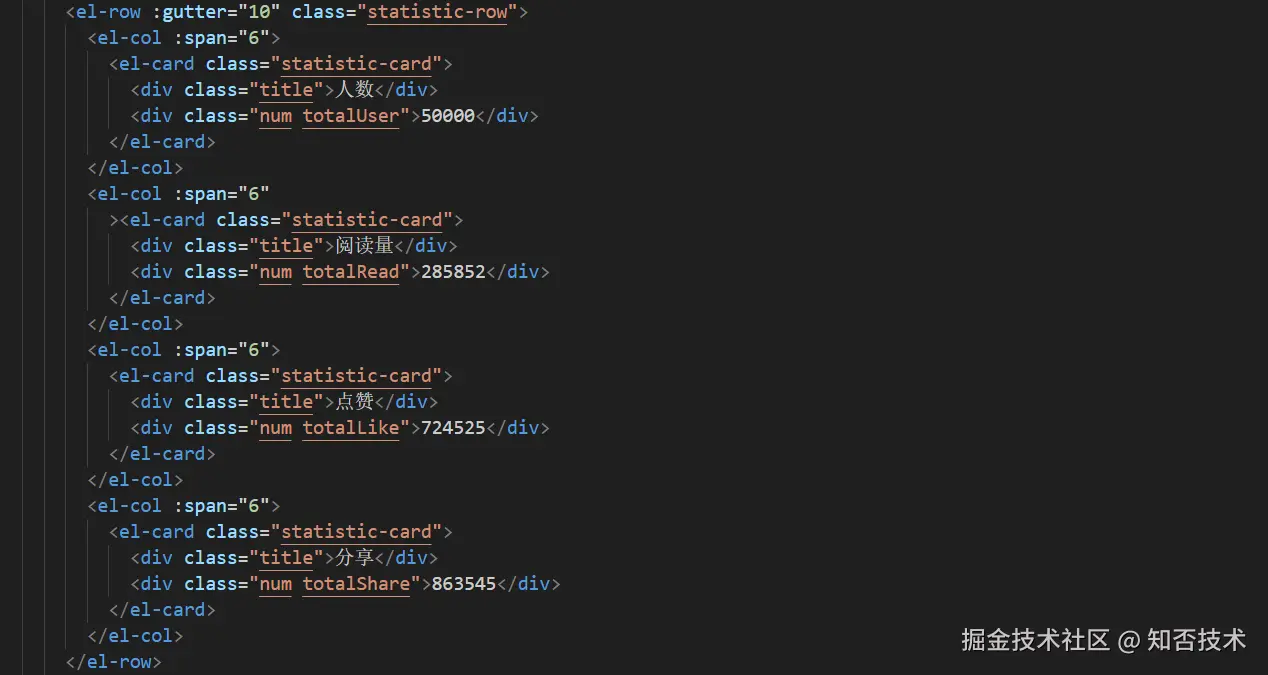
css
.statistic-card {
height: 100%;
width: 100%;
border-radius: 5px;
::v-deep .el-card__body {
height: 100%;
padding: 0px;
display: flex;
flex-direction: column;
justify-content: center;
align-items: center;
}
.title {
font-size: 18px;
}
.num {
font-size: 30px;
font-weight: bold;
}
.totalUser {
color: #3370ff;
}
.totalRead {
color: #f76964;
}
.totalLike {
color: #34c724;
}
.totalShare {
color: #ffc60a;
}
}图表行和图表设置宽高为 100%
css
.chart-card {
height: 100%;
width: 100%;
border-radius: 5px;
::v-deep .el-card__body {
height: 100%;
padding: 20px;
}
}
.chart {
height: 100%;
width: 100%;
}注:因为 el-card 中的数据主要在 el-card__body 中展示,所以需要通过 v-deep 穿透样式去修改 el-card 的样式。
4. 注意事项
4.1 图表自适应
autoresize 参数可以实现随屏幕自动调整图表大小

4.2 实时触发视图更新
有时候我们会遇到父组件向 echarts 图表组件传值不能实时更新的问题,可以通过以下配置解决:
ruby
:update-options="{notMerge:true}"